지난 주,마이크로소프트는 공식적으로 윈도우 비스타 서비스 팩 1 을 공개했다. 일부 사람들의 전통이 그렇듯이,새로운 윈도우 운영 체제에 관해서는,윈도우 1 스테이지는 윈도우 7 에서 업그레이드 할 때가 옳다는 신호를 보낸다. 운영 체제의 초기 릴리스의 시간에 그 급락을하기로 결정 사람들을 위해,1 단계는보다 견고한 환경의 도착을 신호,몇 가지 성가신 문제에 대한 수정,그리고 몇 가지 새로운 기능의 가능성. 비스타 에스 1 은 이러한 모든 기대를 충족시킬 것입니까? 시간과 경험 만이 확실히 말할 것입니다. 그러나,나는 진심으로 당신이 당신의 시스템을 업그레이드하는 것이 좋습니다. 윈도우 비스타 보고서의 이 문제점안에,나는 너에게 엄정하게 어떻게 비스타 업그레이드 절차를 일하는 까 보일 것이다. 의 살펴 보자.
가용성
마이크로소프트는 4 월 중순부터 비스타의 자동 업데이트 기능을 통해 더 큰 릴리스와 함께 3 월 18 일에 윈도우 업데이트 시스템에 넣어. 당신이 당신에게 올 때까지 기다리지 않으려면,당신은 윈도우 업데이트에 가서 수동으로 지금 다운로드 할 수 있습니다. 그러나,명심 하는 비스타 1 윈도우 업데이트에 표시 되지 않을 수 있습니다 귀하의 특정 컴퓨터에 대 한. 윈도우 비스타 서비스 팩 1 은 윈도우 업데이트에서 설치 사용할 수 없습니다 및 자동 업데이트에 의해 제공되지 않습니다.”다음은 8 가지 가능한 원인에 대한 간략한 개요입니다:
- 이미 실행 중입니다.
- 설치 언어로 아직 사용할 수 없습니다.
- 서비스 팩 차단 도구를 사용 했습니다.
- 이미 설치를 시도했지만 설치에 실패했습니다.
- 호환되지 않는 장치 드라이버가 설치되어 있습니다.
- 현재 프리릴리즈 버전이 설치되어 있습니다.
- 타사 프로그램 블라이트를 사용하여 시스템을 구성했습니다.
- 모든 필수 구성 요소 업데이트를 설치하지 않았습니다.이 문제를 해결하려면 다음 단계를 따르세요. 시작을 클릭하고 모든 프로그램을 선택한 다음 윈도우 업데이트를 선택합니다. 당신은 윈도우 업데이트 페이지에 도착하면,당신은 하나의 매우 큰 업데이트가 대기열에서 대기 볼 수 있습니다(그림).1641>

사용 가능한 업데이트 보기 링크를 따라 대기열의 업데이트가 실제로 스파 1 인지 확인할 수 있습니다. 이렇게 하면 사용 가능한 업데이트 보기 페이지가 표시됩니다.

한 빨리 당신이 다루는 UAC,당신은 돌아 가 Windows 업데이트 페이지와 SP1 다운로드를 시작합니다. 당신이 그림에서 볼 수 있듯이,내 예제 다운로드는 약 67 메가바이트였습니다. 인터넷 연결 속도에 따라 다운로드에 시간이 걸릴 수 있습니다. 내 예제 시스템의 다운로드는 완료하는 데 약 30 분이 걸렸습니다.1641>

다운로드가 완료되면,당신은 윈도우 서비스 팩 설치 마법사가 화면에 나타납니다(그림 이자형),실제 설치 절차의 첫 단계가 시작됩니다.
그림 전자
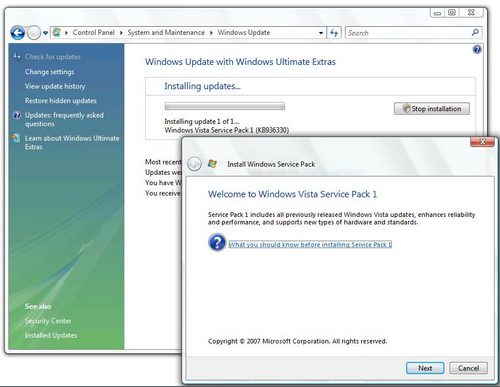
다운로드가 완료되면 설치가 시작됩니다.
시작하려면 다음 버튼을 클릭합니다. 이 마법사는 총 3 개의 화면으로 구성되어 있습니다.사용 약관에 동의하지 않고는 설치하실 수 없습니다.마법사를 마치면 윈도우 업데이트 페이지로 돌아가고,설치 절차의 첫 단계가 자동으로 시작됩니다(그림 1). 그것처럼,녹색 진행 표시 줄이 깜박 천천히 진행됩니다. 내 예제 시스템에서 설치 절차의 이 단계는 완료하는 데 약 20 분이 걸렸습니다.
그림 G

에 동의하신 후에 사용 조건에 동의하면 설치가 시작됩니다.
이 첫 번째 설치 단계가 완료되면 시스템을 다시 시작하라는 메시지가 표시됩니다. 지금 다시 시작 버튼을 클릭하십시오.
그림

첫 번째 설치 단계가 완료되면 지금 다시 시작 버튼을 클릭합니다.
시스템 재시작 즉시 설치 절차의 두 번째 단계가 시작됩니다. 이 단계는 오로라 배경(그림 1)에 표시되는 백분율로 진행 상황을 볼 수있는 동안 세 단계로 구성되어 있습니다. 각 단계 사이에 시스템이 자동으로 다시 시작됩니다. 내 예제 시스템에서 두 번의 재시작을 포함하여이 세 단계는 약 40 분이 걸렸습니다.
그림 1

이 설치 단계의 세 단계에서 오로라 배경에 진행 상황이 표시됩니다.
세 번째 스테이지의 끝이 가까워지면 표준 사용자 인터페이스가 반환되고 최종 구성이 배경에 나타납니다. 내 예제 시스템에서 다운로드를 시작하는 것부터 일반 사용자 인터페이스의 반환까지 전체 설치 절차는 약 1 시간 30 분이 걸렸습니다. 물론,귀하의 마일리지는 다를 것입니다.
설치가 완료 되 자마자 바이러스 백신 소프트웨어가 시작해도 놀라지 마십시오. 평균 안티 바이러스를 실행하는 내 예제 시스템에서 전체 검사가 자동으로 인해 주요 운영 체제 파일의 변화에 시작했다. 스캔이 진행되는 동안,나는 눌러 윈도우 에디션 섹션을 확인하기 위해 시스템 페이지에 액세스. 시스템 페이지(그림 제이)는”서비스 팩 1″이라는 단어와 함께 새 저작권 날짜를 2007 년으로 표시합니다.”
그림 1641>

윈도우 비스타의 시스템 페이지는 이제 새로운 저작권 날짜를 표시하고 서비스 팩 1 로 버전을 나열합니다.
추가 정보
서비스 팩의 릴리즈 노트에 대한 자세한 내용은
참조하십시오.1
비스타 1 에 대한 당신의 생각은 무엇입니까?시스템 업그레이드를 수행하려고 합니까? 당신은 이미 시스템에 비스타 스파를 설치 한 경우,어떻게 일이 가고있다? 시스템이 더 안정적입니까? 그것은 빠른? 토론 영역에 의해 드롭 우리가 당신에게서 듣고 주시기 바랍니다.
사서함에 비스타 팁을 얻을!
매주 금요일 전달,테크 퍼블릭의 윈도우 비스타 보고서 뉴스 레터는 비스타 개발에 대한 팁,뉴스 및 스커틀 버트뿐만 아니라 윈도우 운영 체제의 최신 버전의 새로운 기능을 살펴 있습니다. 자동으로 오늘 가입!